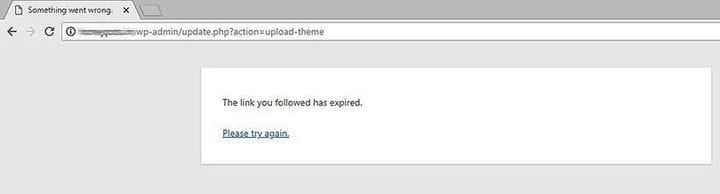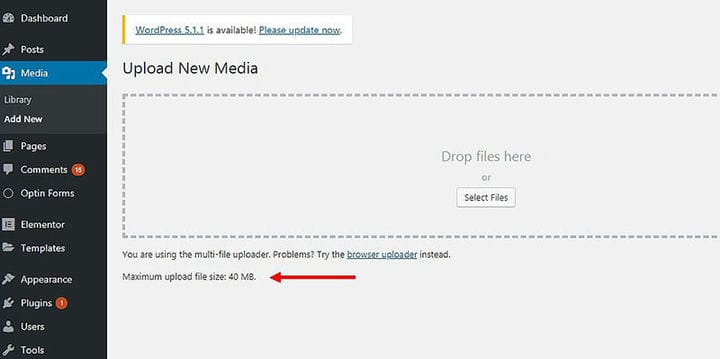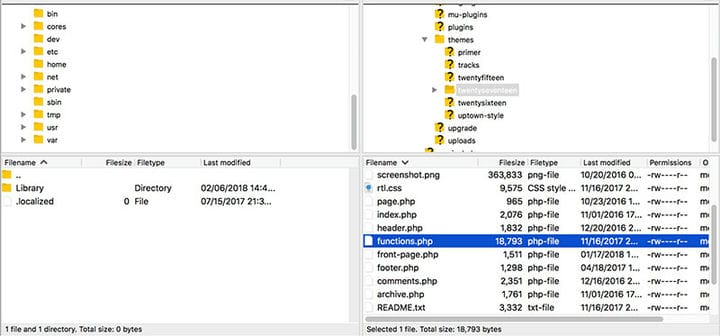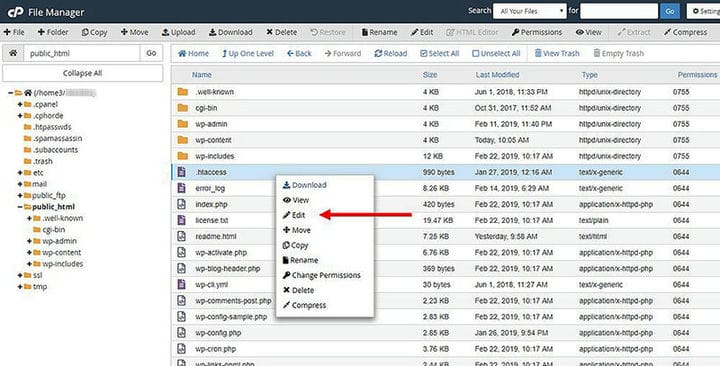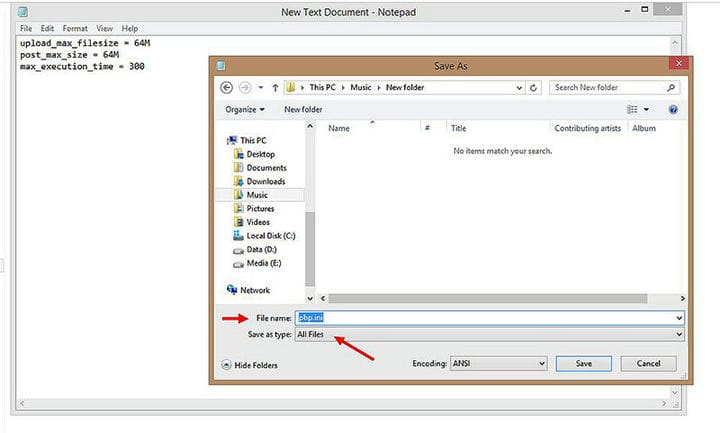Erhalten Sie den Fehler „Der Link, dem Sie gefolgt sind, ist abgelaufen“ in WordPress?
Die Meldung „Der Link, dem Sie gefolgt sind, ist abgelaufen” ist ein entmutigender Moment. Der Link ist abgelaufen? Was bedeutet das? Sie sind sich nicht sicher, warum der Link, dem Sie gefolgt sind, abgelaufen ist, und die Fehlermeldung sagt Ihnen auch nichts.
Leider passiert es allzu oft. Auf WordPress erhalten Sie diese Meldung, wenn Sie versuchen, eine Datei hochzuladen, die die Größe und/oder Ausführungsbeschränkung Ihres Servers überschreitet. Komisch aber wahr!
Die Nachricht ist nicht hilfreich, um Ihnen zu sagen, warum Sie sie erhalten, was frustrierend sein kann. Gerade Anfänger wissen oft nicht, was sie als nächstes tun sollen. Glücklicherweise werden Ihnen in diesem Artikel unseres Teams von wpDataTables einige einfache Lösungen zur Behebung dieses Fehlers vorgestellt.
Warum sehe ich die Fehlermeldung „Der Link, dem Sie gefolgt sind, ist abgelaufen”?
Die Meldung „Der Link, dem Sie gefolgt sind, ist abgelaufen”, wird am häufigsten erhalten, wenn Sie entweder ein WordPress-Plugin oder -Design hochladen.
Bei allen Standard-WordPress-Installationen gibt es eine Servereinstellung, die das Hochladen von Dateien ab einer bestimmten Größe begrenzt. Es gibt auch eine Einstellung, die verhindert, dass Skripts zu lange ausgeführt werden, was dazu führt, dass jedes Skript, das das Limit überschreitet, zu einer Zeitüberschreitung führt.
Das bedeutet, dass Sie eine Fehlermeldung erhalten, wenn Sie versuchen, eine Datei hochzuladen, die die Größenbeschränkung überschreitet, oder der Upload zu lange dauert. Dies ist diejenige, die lautet: „Der Link, dem Sie gefolgt sind, ist abgelaufen”.
Um die Größe des Upload-Limits herauszufinden, können Sie zum Abschnitt „Medien” des WordPress-Dashboards gehen und dann auf „Neu hinzufügen” klicken. Unten auf dieser Seite sehen Sie den Text: „Maximale Upload-Dateigröße: …”
Die standardmäßige Dateigrößenbeschränkung ist normalerweise auf 2 MB vorkonfiguriert, was ziemlich niedrig ist, insbesondere für das Hochladen von WordPress-Themen. In den folgenden Abschnitten zeigen wir Ihnen, wie Sie dies auf einen höheren Wert ändern und ein sinnvolleres Skript-Timeout-Limit festlegen können.
So beheben Sie den Fehler
Also, wenn der Link abgelaufen ist, was tun Sie? Die Antwort ist klar: Wenn die Einstellung zu niedrig ist, müssen Sie das Limit erhöhen. Glücklicherweise ist dies selbst für Anfänger nicht zu schwierig.
Es gibt mehrere Möglichkeiten, das Limit zu erhöhen, um die Meldung „Der Link, dem Sie gefolgt sind, ist abgelaufen” zu vermeiden. Keine Angst, aber sie beinhalten alle das Hinzufügen von Code. Das ist nicht so schwer, wie es sich anhört – wenn Sie kopieren und einfügen können, verfügen Sie über alle erforderlichen Fähigkeiten.
Gleichzeitig erhöhen wir auch die Zeit, die Ihre Website die Ausführung einer Datei zulässt (in diesem Fall, wie lange es dauert, eine Datei, ein Design oder ein Plugin hochzuladen).
Wir werden eine Schritt-für-Schritt-Anleitung bereitstellen, um dies so einfach wie möglich zu machen. Folgen Sie den Anweisungen und stellen Sie sicher, dass Sie alle Schritte für die Methode ausführen, die Sie versuchen. Probieren Sie die Methoden nacheinander aus.
Wenn eine Methode nicht funktioniert, müssen Sie Ihre Aktion rückgängig machen, bevor Sie eine neue Methode ausprobieren. Dies ist wichtig, um sicherzustellen, dass Ihre Website weiterhin reibungslos funktioniert.
Methode 1: Ändern Sie die Datei functions.php
Die Datei functions.php ist eine Kerndatei für WordPress-Sites. Denken Sie daran, dass die Datei mit dem von Ihnen verwendeten Thema verknüpft ist. Wenn Sie also Ihr Design später ändern, müssen Sie diese Methode wiederholen, um die Upload-Größe zu erhöhen.
Es ist eine einfach zu bearbeitende Datei, aber wenn Sie ein neues Thema in Betracht ziehen, versuchen Sie es mit einer anderen Methode. Beheben Sie den Fehler „Link, dem Sie gefolgt sind, ist abgelaufen” mit den folgenden Schritten.
Schritte
- Suchen Sie die PHP-Datei (entweder über FTP oder in Ihrem Admin-Dashboard unter Darstellung > Themen-Editor).
- Fügen Sie diesen Code darin ein:
@ini_set( 'upload_max_size', '100M' );- Ändern Sie upload_max_size und post_max_size oben auf die erforderliche Größe
- Sehen Sie sich die max_execution_time an und ändern Sie sie, wenn sie nicht lang genug ist
- Änderungen speichern
- Überprüfen Sie, ob der Fehler weiterhin auftritt
Es mag verlockend sein, diese Limits massiv zu machen, aber seien Sie vorsichtig, da Hacker dies gegen Sie verwenden können. Wenn der Timeout-Wert wirklich hoch ist und sie auf Ihre Website gelangen, könnten sie alle möglichen gefährlichen, langlaufenden Skripts ausführen. In anderen Fällen kann ein Fehler dazu führen, dass die Verarbeitung eines Skripts ungewöhnlich lange dauert, was Ihre Website bis zum Stillstand verlangsamen kann.
Methode 2: Limits in der .htaccess-Datei erhöhen
Es ist auch möglich, die .htaccess-Datei zu ändern, um Ihr Problem zu lösen.
Hier sind die Schritte:
- Suchen Sie die .htaccess-Datei (normalerweise versteckt im Stammverzeichnis Ihrer WordPress-Installation)
- Fügen Sie unten diesen Code hinzu:
php_value upload_max_filesize 128M- Speicher die Datei
- Überprüfen Sie, ob das Problem behoben ist
Methode 3: Bearbeiten Sie die php.ini-Datei
Wenn Sie die functions.php- oder .htaccess-Dateien nicht finden können oder sie nicht bearbeiten möchten, gibt es eine andere Methode. Um das Problem der Meldung „Der Link, dem Sie gefolgt sind, ist abgelaufen” zu lösen, können Sie die Datei php.ini bearbeiten, die Einstellungen für die Implementierung von PHP auf Ihrem Server enthält.
Einige Hosting- Unternehmen für gemeinsam genutzte Websites gewähren keinen Zugriff auf die Datei, was für Sie möglicherweise ein Hindernis darstellt. Wenn das bei Ihnen der Fall ist, wenden Sie sich am besten direkt an Ihren Hosting-Provider.
Wenn Sie sicher sind, dass Sie Zugriff haben, können Sie die folgenden Schritte ausführen:
- Greifen Sie mit einem FTP-Programm auf die INI-Datei zu
- Erstellen Sie vor der Bearbeitung eine Sicherungskopie
- Öffnen Sie die Datei und suchen Sie nach den folgenden Zeilen, die in der Datei verstreut sind:
memory_limit- Bearbeiten Sie sie vorzugsweise auf die folgenden Werte:
memory_limit = 256MMethode 4: Wenden Sie sich an Ihren Hosting-Provider
Sie können sich jederzeit an Ihren Hostanbieter wenden, um diese Einstellungen zu ändern. Sie werden wahrscheinlich nach einem Screenshot der Nachricht „Der Link, dem Sie gefolgt sind, ist abgelaufen” fragen, also stellen Sie sicher, dass Sie einen machen, wenn es passiert. Wenn nicht, können Sie den Fehler reproduzieren, um einen Screenshot zu erhalten.
Sie können ihnen auch eine E-Mail senden, in der Sie das Problem erläutern. Bitten Sie darum, dass sie die Grenzwerte für Folgendes erhöhen:
memory_limit
upload_max_size
post_max_size
upload_max_filesize
max_execution_time
max_input_timeVersuchen Sie es erneut, um zu sehen, ob Ihre Datei jetzt hochgeladen wird.
Gedanken zum Beheben des Fehlers „Der Link, dem Sie gefolgt sind, ist abgelaufen” beenden
Denken Sie daran, dass Ihr Hosting-Provider dafür da ist, wenn Sie wirklich nicht weiterkommen. Sie können sie um Hilfe bitten, wenn Sie ernsthafte Probleme haben. Glücklicherweise ist es, wie Sie anhand der obigen Methoden erkennen können, sehr gut möglich, diesen Fehler selbst zu beheben.
Egal, ob Sie neu in diesem Bereich sind oder bereits Erfahrung haben, es ist ganz natürlich, sich über eine Fehlermeldung wie „Der Link, dem Sie gefolgt sind, ist abgelaufen” zu ärgern. Mit WordPress gibt es jedoch viele Möglichkeiten, herauszufinden, wie Sie eventuell auftretende Fehler beheben können.
Bevor Sie sich mit Schritten befassen, die das Bearbeiten von Kerndateien wie functions.php, .htaccess oder php.ini beinhalten, sollten Sie Ihre Website sichern, damit Sie bei einem echten Problem eine fehlerfreie Kopie haben. Dies würde nur im Notfall verwendet werden, aber es ist gut, es für alle Fälle dabei zu haben.
Wenn Sie diesen Artikel über „Der Link, dem Sie gefolgt sind, ist abgelaufen” gelesen haben, sollten Sie sich diesen über das Update des WordPress-Plugins fehlgeschlagen ansehen.
Wir haben auch über einige verwandte Themen geschrieben, wie z So beheben Sie „Ihre Verbindung ist nicht privat”.